노트북 성능을 향상시키는 10가지 최고의 방법
게시 됨: 2022-02-27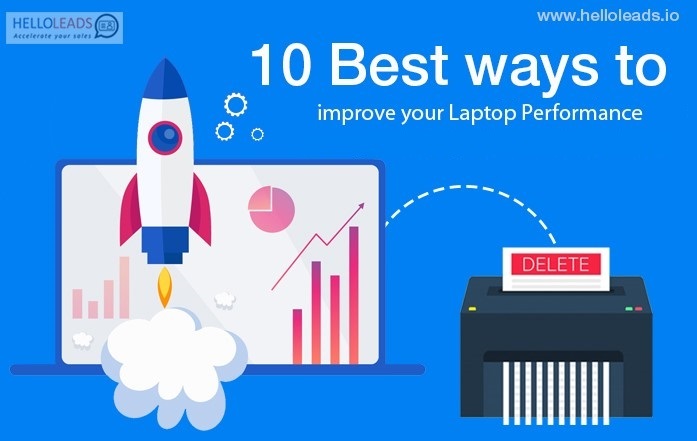
새 노트북을 처음 받은 날을 기억하십니까? 일반적으로 최신 버전이 더 빠릅니다. 시간이 지나면서 랩톱의 속도와 성능이 저하될 수 있습니다. 예를 들어 시작하는 데 더 오래 걸리고 프로그램을 열고 닫는 데 더 오래 걸릴 수 있습니다. 느린 노트북으로 작업하려고 하면 답답할 수 있습니다.
메모리 부족, 다운로드한 프로그램, 컴퓨터 바이러스 또는 맬웨어 존재 등 다양한 이유로 노트북 속도가 느려집니다.
전 세계적으로 80% 이상의 사람들이 노트북을 다양한 용도로 사용하고 있습니다. 그 중 약 50%의 사람들이 중요한 작업을 하는 동안 노트북에서 문제가 발생하고 노트북의 느린 성능으로 인해 종종 화를 냅니다.
다행히도 이 문제를 해결하고 랩톱 성능을 높일 수 있는 방법이 있습니다.
다음은 느린 노트북을 진단하고 수정하는 몇 가지 가장 좋은 방법입니다.
1. 로컬 디스크 C의 여유 공간 늘리기
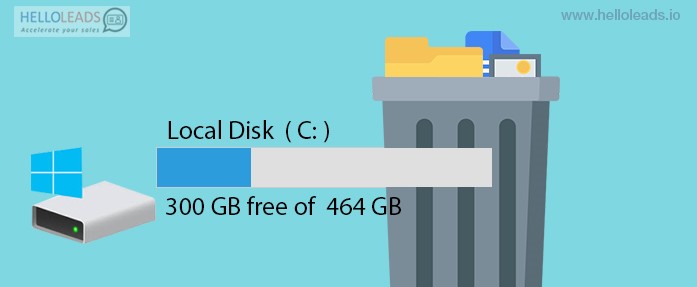
여유 공간은 PC 속도를 향상시키는 핵심입니다.
대부분의 컴퓨터는 하드 디스크에 여유 공간이 없기 때문에 속도가 느려집니다. 하드 드라이브에 여유 공간이 필요한 이유는 무엇입니까? 기본적으로 하드 드라이브에는 가상 메모리를 위한 빈 공간이 필요합니다.
더 많은 작업을 수행하면 RAM이 오버플로되고 다음 작업은 하드 드라이브의 여유 공간(즉, 메모리 스와핑)에서 자동으로 사용되므로 하드 디스크에 여유 공간이 없습니다.
로컬 디스크 C의 여유 공간을 늘리는 방법은 다음과 같습니다.
- 검색 상자에 '컴퓨터 관리'를 입력하면 대화 상자가 팝업되고 스토리지 섹션에서 디스크 관리를 선택합니다.
- 디스크 관리를 클릭하면 대화 상자가 팝업되고 확장하려는 볼륨을 선택한 상태에서 볼륨 확장을 선택합니다.
주목해야 할 중요한 요소는 확장하려는 파티션 뒤에 할당되지 않은 공간이 있는 경우에만 "볼륨 확장" 옵션을 사용할 수 있다는 것입니다.
2. 임시 파일 삭제
일주일에 두 번 임시 파일 또는 임시 파일을 삭제하면 랩톱이 더 빨라집니다. PC에서는 그래픽, 비디오, 미디어 편집 소프트웨어 등을 사용할 때 임시 파일이 생성되어 저장됩니다. 일반적으로 이러한 파일은 시스템에서 더 많은 공간을 차지합니다.
임시 파일을 삭제하는 방법
WIN 키 + R 누르기 -> "%temp%" 입력 -> 확인 클릭 -> Ctrl + A 누르기 -> Shift + Delete 누르기 -> "예" 클릭
실행 창(WIN 키 + R)에 (temp, prefetch)와 같은 대체 단어를 입력하여 동일한 단계를 따르십시오. 아래 표시된 이미지 참조
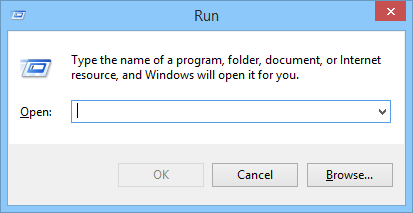
3. 불필요한 소프트웨어 제거
새 PC를 사용하면 기본적으로 사전 설치된 많은 앱을 찾을 수 있으며, 이 앱은 절대 사용하지 않습니다. 이러한 사전 설치된 앱은 더 많은 공간을 소비하고 시스템 성능을 저하시킵니다. 따라서 사용하지 않는 원치 않는 앱을 제거하는 것이 좋습니다.
불필요한 소프트웨어를 제거하는 방법?
WIN 키 + R 누르기 -> 탭에 "control" 입력 -> 확인 클릭 -> 제어판 페이지에서 "프로그램" 클릭 -> "프로그램 및 기능" 클릭 -> PC에서 사용 가능한 소프트웨어를 볼 수 있습니다. -> 선택 소프트웨어 -> 마우스 오른쪽 버튼 클릭 -> 제거 누르기
4. 조각 모음 실행
기본적으로 파일을 저장하는 동안 컴퓨터는 하드 디스크의 여유 공간에 데이터를 무작위로 저장합니다. 이 때문에 프로세서는 파일을 검색하기 어렵습니다. 이 문제를 극복하기 위해 조각 모음 프로세스를 진행합니다. 이 프로세스는 하드 드라이브 전체에 퍼져 있는 모든 데이터 조각을 선택하고 프로세서에서 데이터를 쉽게 추출할 수 있도록 다시 합칩니다.
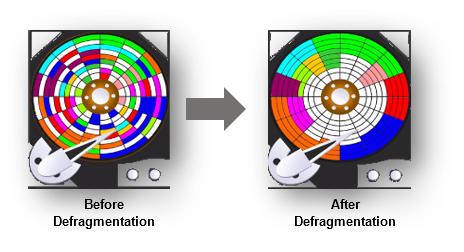
5. PC에서 악성코드 확인

시스템 리소스(메모리, 하드 드라이브, 프로세서 등)를 많이 차지하는 바이러스, 스파이웨어, 애드웨어 및 기타 악성 프로그램을 방지하기 위해 새 소프트웨어를 설치하거나 펜 드라이브, 하드 드라이브 등을 주입할 때마다 PC를 스캔합니다.
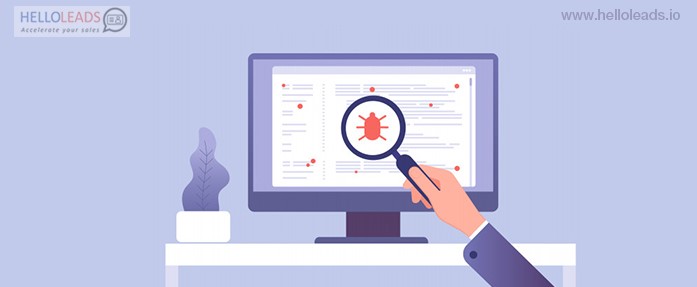
Windows 10에서 맬웨어를 확인하는 방법은 무엇입니까?
Windows 10의 경우 – WIN 키 누르기 -> "Windows 보안" 입력 -> "바이러스 또는 위협 방지" 클릭 -> 빠른 검사 또는 전체 검사를 선택합니다.
6. 정기적으로 PC를 재부팅하거나 다시 시작하십시오.
하루에 한 번 PC를 다시 시작하고 책상에서 나올 때마다 컴퓨터를 잠급니다. 이 방법은 RAM을 플러시하고 메모리 누수를 막고 버그를 수정하여 컴퓨터 성능을 향상시킬 수 있습니다. 시스템이 느려지면 추가 단계를 진행하기 전에 먼저 시스템을 다시 시작하십시오.
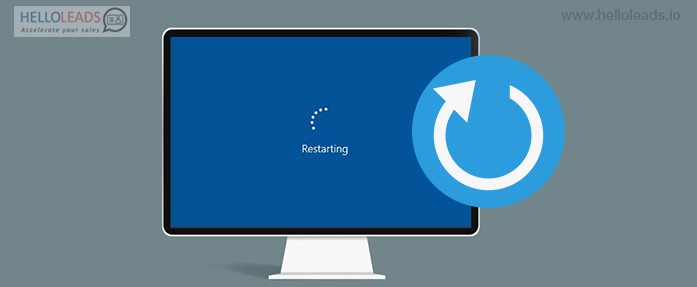
7. PC 초기화
PC를 재설정하여 노트북의 성능을 변경하고 PC의 속도를 유지할 수 있습니다. 원치 않는 임시 파일 및 보이지 않는 파일은 노트북을 재설정하여 삭제됩니다.
노트북을 재설정하는 방법?
WIN 키 + R 누르기 -> "제어판" 입력 후 "확인" 클릭 -> 오른쪽 상단의 "범주" 옵션으로 이동하여 작은 아이콘 선택 -> "복구" 옵션 선택 -> "문제가 있는 경우" 클릭 PC에서 설정으로 이동하여 재설정해 보십시오." -> 이 PC 재설정 제목 아래에 있는 "시작하기" 재설정 옵션 선택 -> 원하는 2가지 옵션 중에서 범주를 선택하고 재설정을 완료합니다.
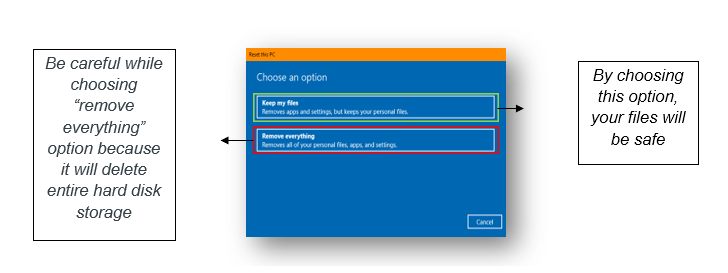
8. 시작 프로그램 비활성화
컴퓨터의 많은 앱은 시스템 ON 모드에서 자동으로 작업을 시작하고 백그라운드에서 계속 실행되도록 구성할 수 있습니다. 그러나 이러한 앱을 매일 사용하지 않거나 강력한 장치가 없는 경우 귀중한 시스템 리소스를 낭비하여 경험 속도를 크게 저하시킬 수 있습니다.
시작 앱을 비활성화하는 방법은 무엇입니까?
WIN 키 + R 누르기 -> "ipconfig" 입력 -> "확인" 클릭 시스템 구성 팝업에서 시작 옵션 선택 -> 백그라운드에서 실행 중인 원치 않는 앱 선택 "확인" 클릭
9. 시각 효과 끄기
시스템 성능을 높이려면 시각 효과를 비활성화해야 합니다. WIN 키 + R 누르기 -> "sysdm.cpl" 입력 -> "확인" 클릭 -> 시스템 속성 팝업에서 "고급" 옵션 선택 -> "설정" 아이콘 클릭 -> "시각 효과" 옵션 클릭 -> 선택 "최상의 성능을 위해 조정" -> "적용 및 확인" 클릭
10. 스스로 하드웨어 정리
한 달에 한 번, 숙련된 기술자에게 노트북을 수리하거나 온라인으로 비디오를 시청하여 직접 수리할 수 있습니다. 노트북 서비스를 위해 Google에서 노트북 회사 이름과 모델 번호를 검색할 수 있습니다.
스스로 하드웨어 문제 해결을 위한 작은 가이드:
- 하드웨어 문제 해결을 수행하기 전에 전원 공급 장치를 끄거나 뽑습니다.
- 나사를 풀어 노트북의 하단 케이스 어셈블리를 제거하고 데스크탑 사용자인 경우 CPU 캐비닛의 외부 덮개를 제거합니다.
- 송풍기를 사용하여 부품을 청소할 수 있습니다.
- 이소프로필 알코올과 흰색 천이나 브러시를 사용하여 회로 기판을 청소합니다.
- RAM을 부드럽게 제거하고 RAM의 가장자리 부분을 청소하십시오.
정기적으로 사용하면 컴퓨터가 느려질 수 있습니다. 좌절하지 않으려면 정기적으로 서비스를 제공하고 모든 것이 제대로 실행되는지 확인하는 것이 좋습니다. 위의 팁 목록은 컴퓨터 성능을 쉽게 향상시키는 데 도움이 될 수 있습니다. 이 게시물이 PC 속도를 높이는 데 도움이 되기를 바랍니다.
